MySQL 5.6在CentOS上的安装与配置教程
本教程将详细介绍如何在centos系统上安装和配置MySQL 5.6,我们将涵盖从环境准备、安装过程到配置优化的各个方面,确保用户能够顺利部署并使用MySQL 5.6。
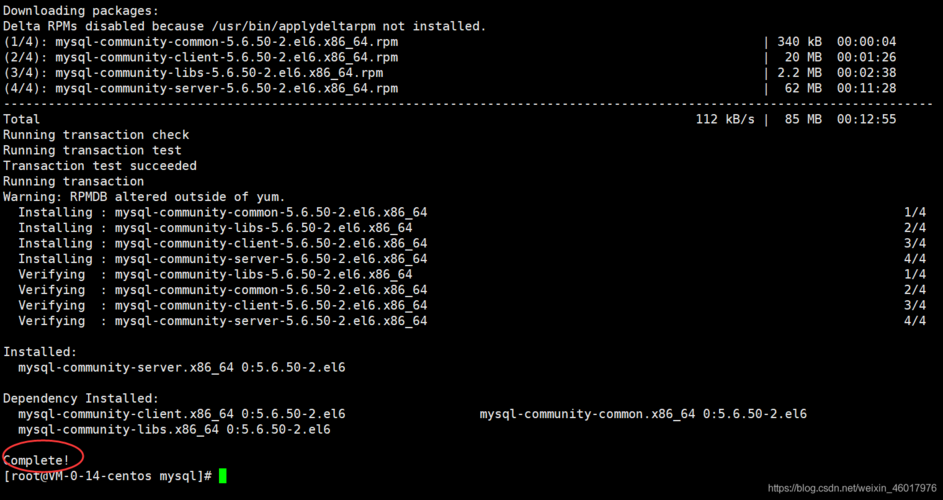
目录
1、[准备工作](#准备工作)
2、[下载与解压](#下载与解压)
3、[创建用户与目录权限设置](#创建用户与目录权限设置)
4、[初始化数据库](#初始化数据库)
5、[配置文件编辑](#配置文件编辑)
6、[启动与停止MySQL服务](#启动与停止mysql服务)
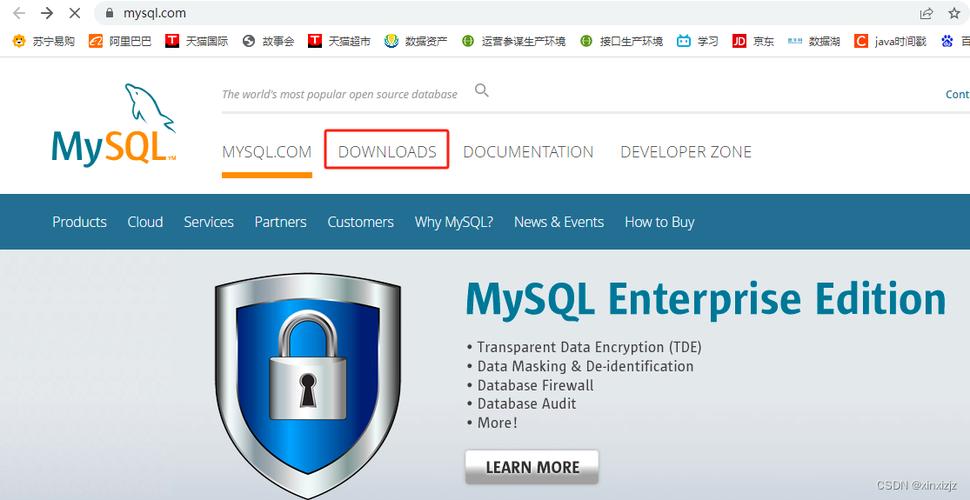
7、[设置环境变量](#设置环境变量)
8、[FAQs](#faqs)
准备工作
在开始之前,请确保系统已更新至最新:
- yum update y
下载与解压
2.1 下载MySQL 5.6
访问[MySQL官方下载页面](http://dev.mysql.com/downloads/mysql/),找到适用于Linux的MySQL 5.6版本下载链接(如mysql5.6.49linuxglibc2.12x86_64.tar.gz)。
使用以下命令下载文件(替换URL为实际下载地址):

- wget http://dev.mysql.com/get/Downloads/MySQL5.6/mysql5.6.49linuxglibc2.12x86_64.tar.gz
2.2 解压文件
将下载的文件解压至指定目录:
- tar zxvf mysql5.6.49linuxglibc2.12x86_64.tar.gz C /usr/local/
创建用户与目录权限设置
3.1 创建MySQL用户组
- groupadd mysql
3.2 创建MySQL用户
- useradd r g mysql s /bin/false mysql
3.3 设置数据存放目录权限
假设数据目录为/data/mysqldata:
- mkdir p /data/mysqldata
- chown R mysql:mysql /data/mysqldata
初始化数据库
进入MySQL安装目录,执行初始化命令:
- cd /usr/local/mysql
- scripts/mysql_install_db user=mysql basedir=/usr/local/mysql datadir=/data/mysqldata
配置文件编辑
5.1 复制配置文件模板
- cp supportfiles/mydefault.cnf /etc/my.cnf
5.2 编辑my.cnf文件
打开my.cnf进行编辑:
- vim /etc/my.cnf
根据需求修改内容,
- [mysqld]
- basedir = /usr/local/mysql
- datadir = /data/mysqldata
- socket = /data/mysqldata/mysql.sock
- user = mysql
- 其他配置项...
启动与停止MySQL服务
6.1 启动MySQL服务
- service mysqld start
6.2 设置开机自启动
- chkconfig level 345 mysqld on
6.3 停止MySQL服务
- service mysqld stop
设置环境变量
为了使系统能够直接调用MySQL命令,需要添加以下内容到~/.bash_profile或/etc/profile中:
- export PATH=$PATH:/usr/local/mysql/bin
然后执行以下命令使更改生效:
- source ~/.bash_profile
常见问题解答(FAQs)
Q1: 如何更改MySQL默认端口号?
A1: 在my.cnf文件中的[mysqld]部分添加或修改port参数,
- [mysqld]
- port = 3307
然后重启MySQL服务以应用更改。
Q2: 忘记MySQL root密码怎么办?
A2: 可以通过跳过授权表的方式重置root密码,首先停止MySQL服务,然后在命令行添加skipgranttables参数启动MySQL:
- mysqld_safe skipgranttables &
接着登录MySQL并更新root密码:
- USE mysql;
- UPDATE user SET authentication_string=PASSWORD('new_password') WHERE User='root';
- FLUSH PRIVILEGES;
- EXIT;
最后正常启动MySQL服务即可。










